Windows için Xiaomi Mi Flash Aracını İndirin [En Son Sürüm 2020]
Android Ipuçları Ve Püf Noktaları / / August 05, 2021
Bu eğitimde, Mi Flash Tool'u PC'nize nasıl kuracağınızı ve ardından Fastboot ROM'u Xiaomi cihazlarınızda nasıl flaş edeceğinizi göstereceğiz. Başlangıcından bu yana Xiaomi, zengin özelliklere sahip cihazları kitleler tarafından uygun fiyat aralığında sunma konusunda her zaman tabanına sadık kaldı. Teklifleri, Redmi serisi gibi düşük bütçeli telefonlardan Mi Mix Alpha gibi amiral gemilerine zorlu bir rekabet sağlayabilecek olanlara kadar uzanıyor.
Ayrıca, cihazlarının çoğu OEM'in MIUI olarak adlandırılan kendi özelleştirilmiş Android dış görünümüyle birlikte gelir. En iyi özel Android işletim sistemi listesinde nerede durduğu tartışmak içindir, ancak asıl olmayan şey, birinin eline geçebilecek en özelleştirilebilir kaplamalar arasında olması gerçeğidir. Yeni, temiz ve stoklu bir Android deneyimini seven kullanıcılar için Mi A serisi cihazlara gidebilirler. Ayrıca, kullanıcılar arasındaki büyük çekiciliği nedeniyle, özel geliştirme de bu cihaz setleri için en aktif olanlar arasındadır.
TWRP gibi özel kurtarma işleminin kilidini açmaktan veya yanıp sönmeye kadar, fırsatlar bolca duruyor. Aynı doğrultuda OEM, stok üretici yazılımını flaş etmek için kendi yazılımını da sunar. Ve bu kılavuzda, ilgi odağımız tam da bunun üzerinde olacak. Bununla birlikte, Xiaomi Mi Flash Aracı, özellik listesi ve kurulum adımları ile ilgili bilmeniz gereken her şey burada. Takip etmek.

İçindekiler
- 1 Xiaomi Mi Flash Aracı nedir
-
2 Xiaomi Mi Flash Aracının Özellikleri
- 2.1 Taşınabilir Yükleyici
- 2.2 Dahili Sürücüler
- 2.3 Çoklu Yanıp Sönme Seçenekleri
- 2.4 Birden Çok Cihaz Desteği
-
3 Xiaomi Mi Flash Tool Bilgisayarınıza Nasıl Kurulur
- 3.1 Mi Flash Aracını İndirin
- 3.2 Kurulum Adımları
-
4 Mi Flash Tool kullanarak Xiaomi cihazı nasıl Flash yapılır
- 4.1 Önkoşullar
- 4.2 Fastboot ROM'u Flash Etme Adımları
- 5 Sonuç
Xiaomi Mi Flash Aracı nedir
Her Xiaomi cihazı, Fastboot ROM ve Recovery ROM olmak üzere iki set stok üretici yazılımı ile birlikte gelir. Aralarındaki en büyük fark, yanıp sönme yöntemleridir. Kurtarma ROM'u doğrudan cihazınızın kendisinden yanıp sönebilirken, aynı şey Fastboot ROM için geçerli değildir. İkincisi, cihazınızın Fastboot Moduna başlatılmasına ihtiyaç duyar, ayrıca yanıp sönen adımlara devam etmeden önce PC'nize birkaç hızlı önyükleme ikili dosyasının yüklenmesi gerekir.
Öyleyse tüm bunlar oldukça geçerli bir soru ortaya çıkarabilir - neden yanıp sönme için bu kadar uzun bir çaba listesi gerektirdiğinde Fastboot ROM'u tercih etmelisiniz? Kabul edildi, bir Kurtarma ROM'unu hızlı başlatmanın kolay bir yoludur, ancak işler her zaman göründüğü kadar kolay değildir. Xiaomi cihazları, özel geliştirme söz konusu olduğunda her zaman önde gelenler olarak bilinir. Önyükleyicinin kilidinin açılmasından özel ROM'ların yanıp sönmesine kadar deneyebileceğiniz pek çok şey var.

Bu özel ROM'lar, kurtarma ve modların sunabileceği çok şey olmasına rağmen, aynı zamanda ilişkili bir risk faktörü ile birlikte gelirler. Uyumsuz bir yapıyı yakarsanız veya en ufak bir talimatı bile bozarsanız, cihazınız hemen yumuşak tuğlalı veya önyükleme döngüsüne geçebilir. Bu olduğunda, cihazınıza normal bir şekilde erişemezsiniz ve bu nedenle Kurtarma ROM'u boşuna kalır.
Ancak o zaman bile, cihazınızdaki Fastboot moduna hala erişebilirsiniz. Ardından Fastboot ROM'u flaş etmeniz yeterlidir ve cihazınız normal çalışma durumuna geri dönecektir. Ve Xiaomi Mi Flash Tool'un kullanışlı olacağı yer burasıdır. Herhangi bir Xiaomi cihazında fastboot ROM'ların yanıp sönmesi için kullanışlı bir kullanıcı arayüzü sunar. Ama bu buzdağının sadece görünen kısmı. Bu aracın gördüğü çok sayıda başka özellik vardır. Ayrıntılı olarak kontrol edelim.
Xiaomi Mi Flash Aracının Özellikleri
İşte dikkatinizi hak eden bu aracın dikkate değer özelliklerinden bazıları:
Taşınabilir Yükleyici
Artık tüm kurulum sürecinden geçmenize gerek yok. EXE dosyasını başlatmanız yeterlidir ve aracı hemen kullanmaya başlayabilirsiniz.
Dahili Sürücüler
Bu aracın en önemli özelliklerinden biri. Google sürücülerini, ADB Aracını, Qualcomm USB Seri sürücüsünü, Microsoft MTP'yi ve RNDIS Sürücüsünü doğrudan aracın içinden yükleyebilirsiniz. Sizi, her birini ayrı ayrı indirme ve kurma çabalarından kurtarır.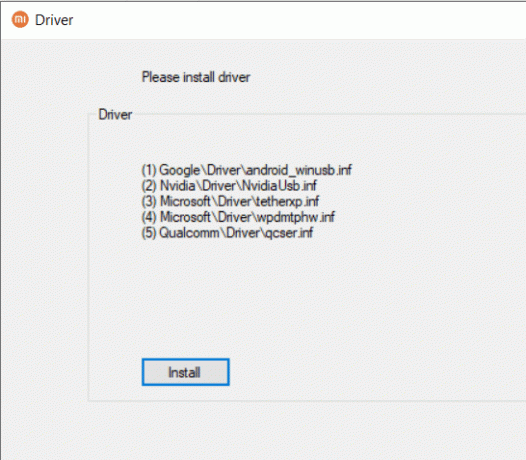
Çoklu Yanıp Sönme Seçenekleri
Araç, üç farklı yanıp sönme seçeneği görür: Tümünü Temizle, Kullanıcı Verilerini Kaydet ve Tümünü Temizle ve Kilitle. İşte her birinin anlamı:

- Tümünü Temizle: Cihazınızdaki tüm verileri siler, önyükleyicinin kilidi açık kalır.
- Kullanıcı Verilerini Kaydet: Adından da anlaşılacağı gibi, verilerinizi biçimlendirmez. Ayrıca, önyükleyici de sağlam kalır, yani kilidi açık kalır.
- Tümünü Temizle ve Kilitle: Tüm verileri silecek ve ayrıca cihazın önyükleyicisini yeniden kilitleyecektir.
Birden Çok Cihaz Desteği
Bu araç, en eski yapımlardan en yenilerine kadar neredeyse tüm Xiaomi cihazlarını destekler.
Xiaomi Mi Flash Tool Bilgisayarınıza Nasıl Kurulur
Xiaomi Mi Flash Tool'un daha yeni sürümleri, taşınabilir bir yükleyici olarak gelir. Bu nedenle, kurulumdan geçmeniz gerekmez, sadece XiaomiFlash.exe'ye çift tıklayın ve araç kısa sürede başlatılacaktır. Ancak, eski sürümler yine de kurulum dosyası aracılığıyla yüklemenizi gerektirir. Flash aracının eski sürümünü herhangi bir nedenle kullanmayı planlıyorsanız, işte bunun için ayarlanmış gerekli talimatlar.
Mi Flash Aracını İndirin
Mi Flash Tool'un en son sürümünü aşağıda verilen bağlantıdan indirin:
- [En Son] Mi Flash Aracı 20200314: İndir
- Xiaomi Flash Aracı 20181115: İndir
- Xiaomi Flash Aracı 20191030: İndir
- Mi Flash Aracı 20191111: İndir
- Mi Flash Aracı 20191206: İndir
Kurulum Adımları
Daha önce bahsedildiği gibi talimatlar, taşınabilir bir yükleyici dosyasıyla birlikte gelmeyen eski yapılara yöneliktir. Bu notta, izlenecek adımlar şunlardır:
- Yukarıdaki bölümden PC'nize Xiaomi Mi Flash Tool'u indirin ve PC'nizde uygun bir yere çıkartın.
- Şimdi Kurulum Sihirbazını getirecek olan MiFlashSetup.msi dosyasını başlatın. Devam etmek için İleri düğmesine tıklayın.

- Kurulum dizinini seçmek için Gözat'a tıklayın. Kullanılabilir boş disk alanını Disk Maliyeti düğmesini kullanarak da öğrenebilirsiniz.

- Bu araca erişebilecek kullanıcıları da seçebilirsiniz. Alt menüden Herkes veya Sadece Ben'i tıklayın ve İleri'ye basın.
- Görünen onay iletişim kutusunda, kurulum işlemine başlamak için İleri'ye tıklayın.
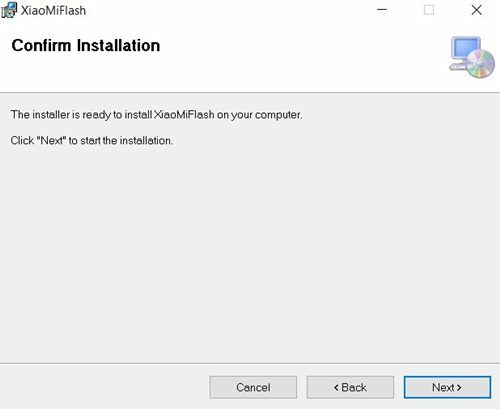
- Yükleme işlemi şimdi başlayacak ve yalnızca birkaç saniye sürecektir. Bu yapıldıktan sonra, kurulum sihirbazından çıkmak için Kapat düğmesine basın.

Mi Flash Tool kullanarak Xiaomi cihazı nasıl Flash yapılır
Artık Mi Flash Aracını PC'nize başarıyla yüklediğinize göre, talimatları kontrol etme zamanı. Bu bölümde, Fastboot ROM'u bu aracı kullanarak Xiaomi cihazınıza nasıl flaş edeceğinizi göstereceğiz. Ancak bundan önce yerine getirmeniz gereken birkaç gereksinim var. Kurulum adımlarına geçmeden önce bunların üzerinden geçtiğinizden emin olun.
Önkoşullar
- Başlangıç olarak, Xiaomi cihazınızın kilitsiz bir önyükleyiciye sahip olması gerekir. Durum böyle değilse, ayrıntılı kılavuzumuza bakın. Mi Flash Aracını Kullanarak Herhangi Bir Xiaomi Aygıtında Bootloader'ın Kilidini Açma.
- Ayrıca, şu anda yalnızca Qualcomm destekli Xiaomi ve Redmi cihazları desteklenmektedir. Ayrıca, Mi 3'ten önceki cihazlar desteklenmez.
- İndir Xiaomi USB Sürücüleri PC'nize.
- Ayrıca, indirip yüklemenizi de rica ederiz. Android SDK Platform Araçları PC'nizde. Bu bize gerekli Fastboot sürücülerini verecektir.
- Son olarak, cihazınıza özel Fastboot ROM. Bunun gerçekten bir Fastboot ROM olduğunu ve Recovery olmadığını iki kez kontrol edin.
Tüm gereksinimler bu. Fastboot Modu ile uğraştığımız için USB Hata Ayıklamayı etkinleştirmenize gerek yoktur. Araç, diğer tüm sürücüleri de sağlayacaktır. Dediğim gibi, şimdi yanıp sönen adımlarla devam edebilirsiniz.
Fastboot ROM'u Flash Etme Adımları
- Cihazınız için Fastboot ROM'u indirdikten sonra, PC'nize çıkartın.

- Ardından Xiaomi cihazınızı Fastboot Modunda başlatın. Bunun için cihazınızı kapatın ve ardından Sesi kıs ve Güç düğmesi fastboot metniyle birlikte ünlü Mi Bunny logosunu görene kadar birkaç saniye birlikte.

Fastboot Modu Xiaomi - Şimdi cihazınızı USB kablosuyla PC'ye bağlayın ve Mi Flash Aracını başlatın.
- Yenile düğmesine tıklayın ve şimdi Cihaz bölümünün altında benzersiz bir cihaz kimliği görmelisiniz.
- Ardından sol üstte bulunan Seç düğmesine tıklayın. Çıkarılan Fastboot ROM klasörüne göz atın ve bu klasörü seçin. Yalnızca Görüntüler klasörünün değil, tüm klasörün olduğundan emin olun.

- Sağ altta üç seçenek göreceksiniz: Tümünü Temizle, Kullanıcı Verilerini Kaydet ve Tümünü Temizle ve Kilitle. Gereksinimlerinize göre birini seçin; tüm bu üç seçenek daha önce yukarıdaki Özellikler bölümünde tartışılmıştır, gidip bir göz atabilirsiniz.

- Son olarak, Flash düğmesine basın ve işlem şimdi başlayacaktır. İlerleme bölümü altında aynısını takip edebilirsiniz.

- Yanıp sönme tamamlandığında, Durum bölümünde Flash tamamlandı, Sonuç bölümünde ise Başarı yazılacaktır. Bundan sonra, cihazınız bir kez yeniden başlatılacak ve ardından aracı kapatabilirsiniz.
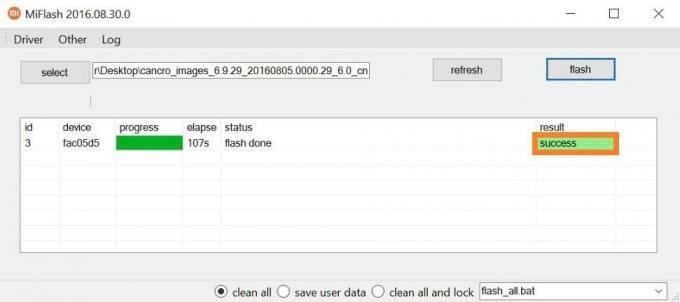
Sonuç
Yani bu, Xiaomi MI Flash Tool ile ilgili bu kılavuzdan. Bu kesinlikle Xiaomi kullanıcıları için en önemli araçlardan biri ve teknoloji meraklıları için de bir nimet. Bu bağlamda, bu aracı PC'nize kurmak için gerekli tüm adımları listeledik. Ayrıca, Fastboot ROM'u Xiaomi cihazınıza flaş etme talimatları da tartışılmıştır.
Yukarıda belirtilen adımlardan herhangi biri ile ilgili hala şüpheleriniz varsa, yorumlar bölümünde bize bildirin. Yuvarlama, diğer yararlı bilgilerimize göz atmayı unutmayın. iPhone İpuçları ve Püf Noktaları, PC ipuçları ve püf noktaları, ve Android İpuçları ve Püf Noktaları ipuçları ve püf noktaları.
![Windows için Xiaomi Mi Flash Aracını İndirin [En Son Sürüm 2020]](/uploads/acceptor/source/93/a9de3cd6-c029-40db-ae9a-5af22db16c6e_200x200__1_.png)

